新电脑图标卡顿的解决办法是什么?
- 电脑技巧
- 2025-03-25
- 10
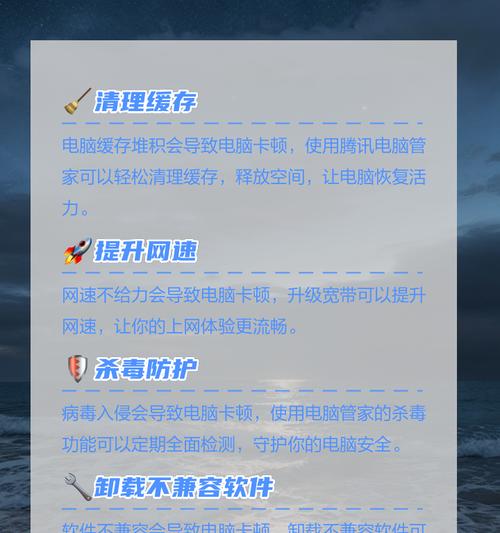
当您刚入手一台新电脑,却发现图标卡顿,这无疑是个令人沮丧的问题。但别担心,通过本文的指导,您将能够找到解决这一问题的办法,并让您的电脑图标运行流畅。让我们开始吧! 确...
当您刚入手一台新电脑,却发现图标卡顿,这无疑是个令人沮丧的问题。但别担心,通过本文的指导,您将能够找到解决这一问题的办法,并让您的电脑图标运行流畅。让我们开始吧!
确定问题所在
我们需要了解图标的卡顿可能是由哪些因素引起的。通常,图标卡顿可能和以下几个方面有关:系统资源占用过高、驱动程序未更新、病毒感染、磁盘碎片过多、系统文件损坏等。只有确定了问题的根源,我们才能对症下药。
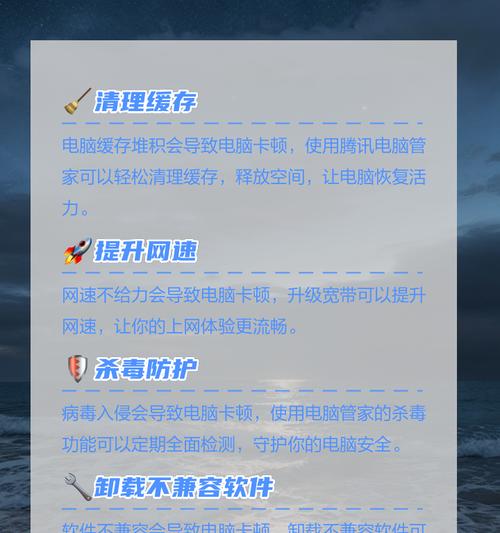
检查并更新驱动程序
步骤1:右击“此电脑”图标,选择“管理”进入计算机管理界面。
步骤2:选择“设备管理器”,查看是否有任何带有黄色感叹号的设备。
步骤3:如果有,右击选择“更新驱动程序”。
步骤4:选择“自动搜索更新的驱动程序软件”,让系统自动寻找并安装合适的驱动程序。
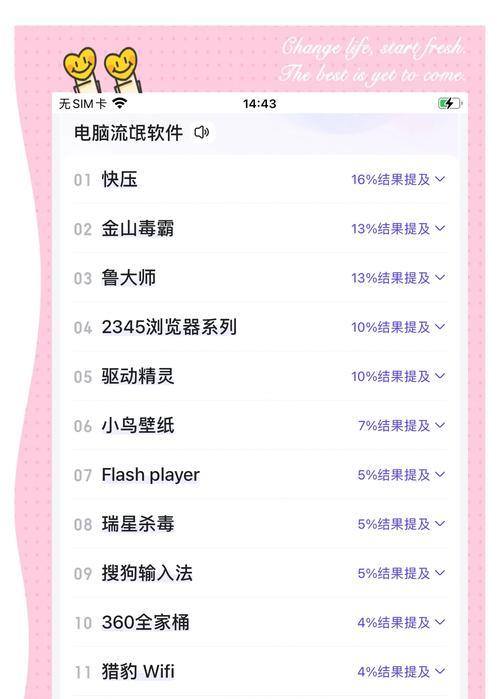
检查病毒和恶意软件
步骤1:安装并运行一个可靠的杀毒软件。
步骤2:全面扫描您的电脑系统,确保没有病毒或恶意软件。
步骤3:如果发现病毒或恶意软件,立即按照软件提示进行处理。

管理启动项和后台程序
步骤1:按`Ctrl+Shift+Esc`打开任务管理器。
步骤2:切换到“启动”标签,禁用不必要的启动项。
步骤3:在“进程”标签,结束那些占用过多资源的后台程序。
优化系统性能
步骤1:进入“控制面板”,选择“系统和安全”。
步骤2:点击“系统”,选择“高级系统设置”。
步骤3:在“系统属性”窗口的“高级”标签下,点击“性能”下的“设置”。
步骤4:选择“调整为最佳性能”或根据需要自定义设置。
清理磁盘和整理文件碎片
步骤1:使用Windows自带的磁盘清理工具来清理临时文件和系统垃圾。
步骤2:运行磁盘碎片整理程序,这通常适用于传统的机械硬盘,对于SSD则不推荐使用。
检查磁盘错误
步骤1:打开“命令提示符”,以管理员身份运行。
步骤2:输入`chkdsk/f`命令,然后按回车键。
步骤3:系统将提示您在下次启动时检查磁盘,重启电脑进行磁盘检查。
检查和修复系统文件
步骤1:打开命令提示符,以管理员身份运行。
步骤2:输入`sfc/scannow`命令,然后按回车键。
步骤3:耐心等待系统扫描并修复文件。
调整电源设置
步骤1:进入控制面板中的“硬件和声音”,选择“电源选项”。
步骤2:选择“高性能”电源计划,或者自定义一个计划以提升系统性能。
系统还原
如果以上方法都无法解决问题,您可能需要考虑使用系统还原功能,回到问题出现之前的一个系统还原点。
步骤1:进入“控制面板”,选择“恢复”。
步骤2:点击“打开系统还原”,然后按照提示操作。
步骤3:选择一个适合的还原点,并跟随向导完成系统还原。
与建议
当新电脑的图标出现卡顿时,先不要急于求助于外部工具或重装系统。通常,通过上述步骤,您应该能够诊断并解决问题。记住,定期的系统维护和更新是避免电脑卡顿的重要措施。
如果您发现卡顿问题经常发生,可能需要考虑升级硬件,比如增加内存条或更换为固态硬盘(SSD),以提高系统的整体运行速度。对于电脑的使用和维护,保持耐心和细心,将帮助您更好地管理和优化您的电脑系统。
本文链接:https://www.zxshy.com/article-8786-1.html

